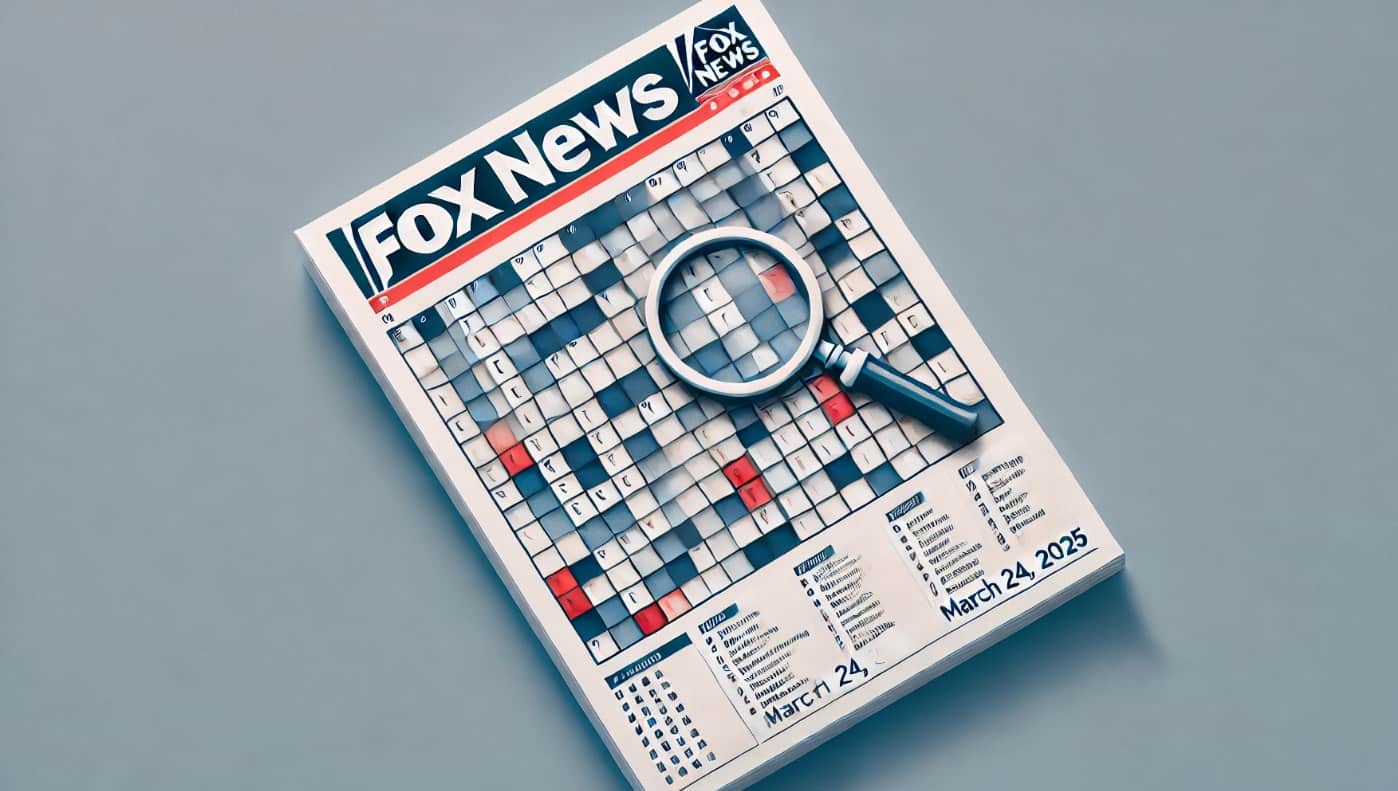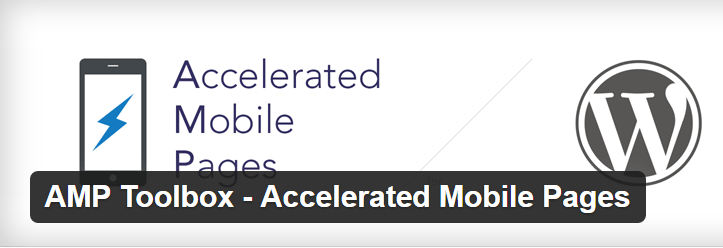コマンド プロンプトまたはデスクトップとキーボード ショートカットを使用して、Windows 10 または 7 PC / ラップトップをスリープ モードにする簡単なコマンドを学びます。
GUI バージョンがあるため、コマンド プロンプト アプリは Windows Microsoft OS の一部です。現在、Windows ではキーボードとマウスのクリックを使用してすべてのタスクを実行できますが、だからといって CMD が役に立たなくなったわけではありません。上級ユーザーは依然として CMD またはその後継の PowerShell を使用してさまざまなタスクを実行しています。コマンド ラインを使用する理由は、時間を節約できるからです。たとえば、GUI を使用して Windows の一部の機能を有効にしたい場合は、複数の要素間を移動する必要がありますが、CMD を使用すると、同じタスクを 1 つのコマンドだけで実行できます。
cmdを使用してWindows 10 PCをスリープさせる方法
電力を節約するために、Windows PC またはラップトップは自動的にスリープ モードになります。ただし、[スタート] メニューにあるオプションを使用するか、プロンプトでコマンドを使用するだけで、これを手動で行うこともできます。
- 行くWindows 10 または 7検索ボックス
- タイプCMD
- 表示されたら、そのアイコンをクリックして、コマンドプロンプトを実行する
- 今、コピー&ペーストこのコマンド –
rundll32.exe powrprof.dll, SetSuspendState Sleep - をヒットします。入力鍵
- これにより、すぐにあなたのPC またはラップトップをスリープ モードにする
Windows スリープ モードを有効にする - キーボード ショートカットを作成する
を設定するにはキーボードショートカット、まず、そのためのファイルを作成しました。
- 右クリックの空きスペースに窓デスクトップ。
- 「」を選択してください新規 -> ショートカット" オプション。
- 完全なコマンドを入力します –
rundll32.exe powrprof.dll, SetSuspendState Sleep - クリック "次”。
- 「」など、任意の名前を付けます。スリープモード”を選択し、”仕上げる" ボタン。
- もう一度、新しく作成したショートカットを右クリックします。
- 選択プロパティと入力してくださいCtrl-Alt-Dまたは「」に割り当てたいアルファベットキーを入力します。ショートカットキー" 分野。
- プレス適用するその後わかったボタン。
- その後、Windows 10 または 7 PC をスリープ モードにしたいときは、割り当てられたキーボード ショートカットを押すだけです。